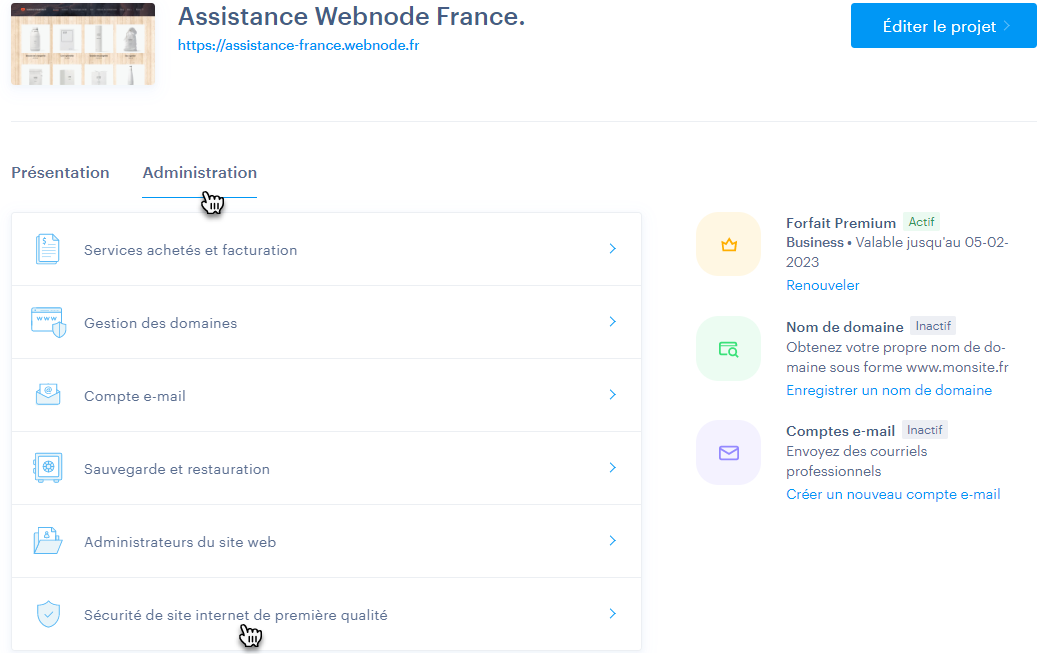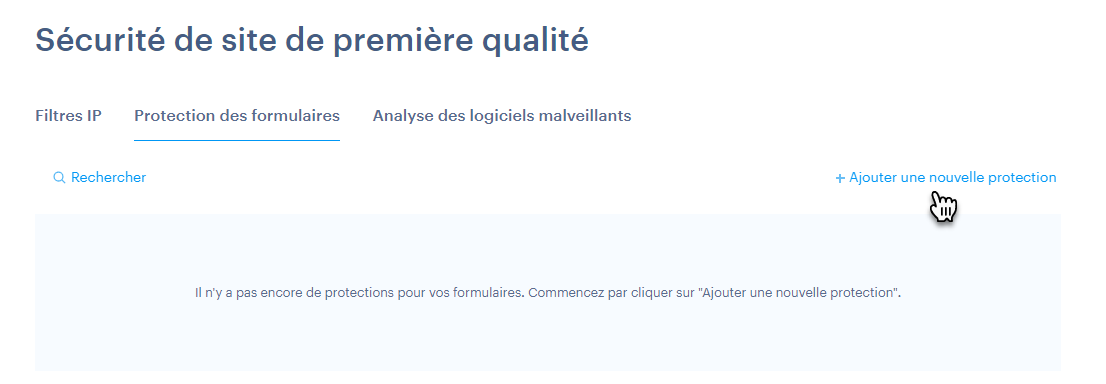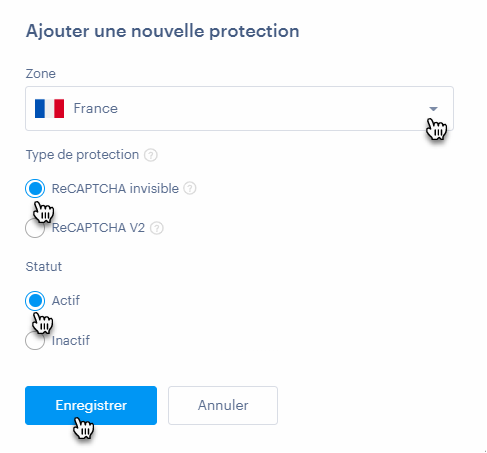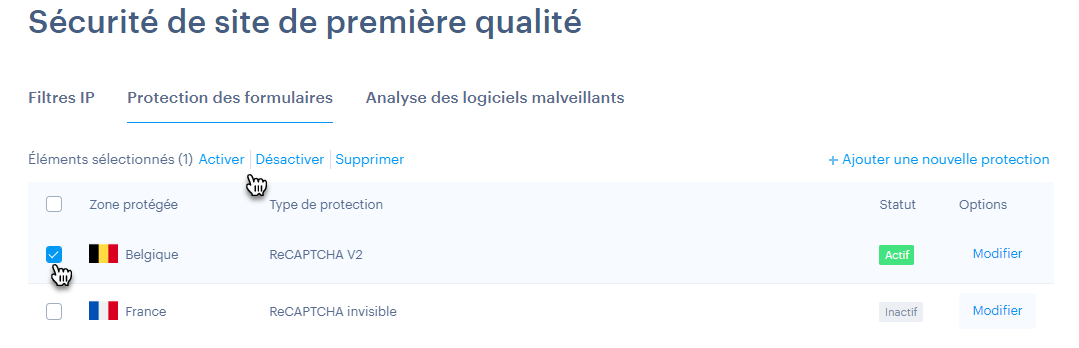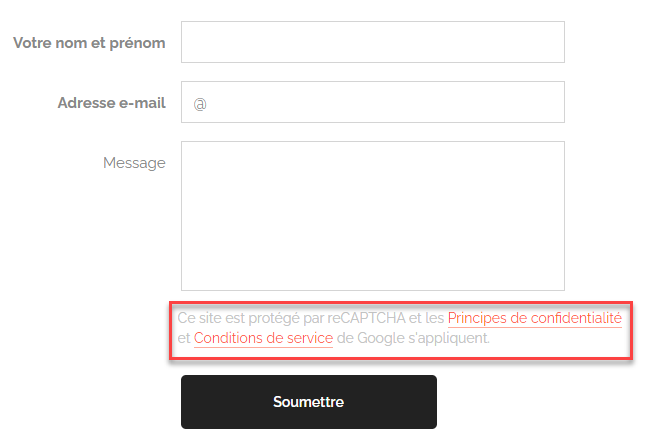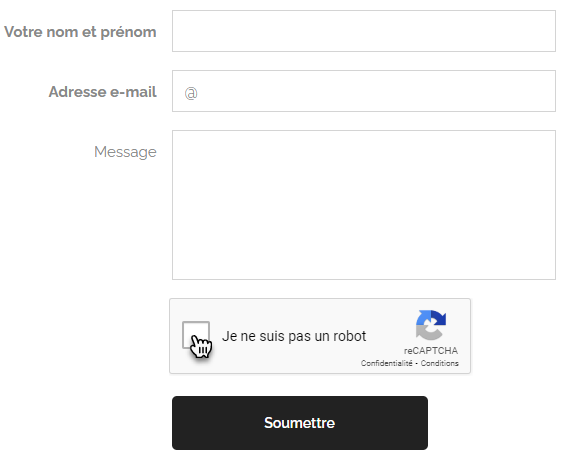Dans ce didacticiel, vous apprendrez à activer la protection des formulaires sur votre site. Cette fonctionnalité créera une protection anti-spam dans les formulaires de contact de votre site. Il s'agit d'une protection reCAPTCHA standard.
Le service Premium “Site Sécurisé” peut être acheté avec des forfaits Premium (du Mini à Business), mais pas en version gratuite.
La fonction de protection des formulaires fait partie du service complémentaire Premium “Site Sécurisé”, qui comprend également des filtres IP et une analyse des logiciels malveillants.
Vous trouverez plus d'informations sur l'achat de ce service directement dans l'article Comment acheter Premium Site Securisé.
1. Pour travailler avec la sécurité des formulaires, dans l'administration du projet, cliquez sur Administration puis sur Sécurité du site de première qualité.
2. Ensuite, cliquez sur l'onglet Protection des formulaires. Pour ajouter une nouvelle protection, cliquez sur Ajouter une nouvelle protection.
3. Ici, vous pouvez définir les propriétés de sécurité.
Zone : Sélectionnez ici le pays pour lequel vous souhaitez activer la sécurité.
Type de protection : Sélectionnez ici l'une des deux sécurités disponibles.
ReCAPTCHA invisible : Le captcha invisible scanne les fichiers de cookies des visiteurs, grâce auxquels il peut détecter toute activité suspecte. Généralement, cela ne nécessite aucune action de l'utilisateur, seul le texte que la page est protégée est affiché sur cette page du site internet. Mais si les cookies sont vides ou suspects, un test de bot doit être effectué comme dans le cas de reCAPTCHA v2.
reCAPTCHA v2 : la protection anti-spam la plus courante qui ajoute une case à cocher "Je ne suis pas un robot" au formulaire et nécessite donc une action supplémentaire de l'utilisateur. Si les cookies des utilisateurs sont vides ou suspects, un test de bot basé sur l'image suivra (généralement, par exemple, cliquez sur toutes les voitures).
Statut : Ici, vous pouvez activer ou désactiver la sécurité sans la supprimer complètement de la liste.
4. Terminez la création avec le bouton Enregistrer.
5. Dans le tableau, vous pouvez voir des données de base sur le type de reCAPTCHA utilisé, le pays dans lequel la sécurité est active et également si elle est actuellement activée. Vous pouvez par ailleurs activer, désactiver ou supprimer la sécurité en l'étiquetant.
CONSEIL : Une sécurité plus spécifique remplace les moins spécifiques. Par exemple, si vous avez un reCAPTCHA invisible défini pour toute l'Europe, mais reCAPTCHA v2 pour la République tchèque, seul reCAPTCHA v2 sera affiché pour la République tchèque.
Le reCAPTCHA invisible sera affiché au visiteur du site comme suit :
reCAPTCHA v2 puis comme suit :